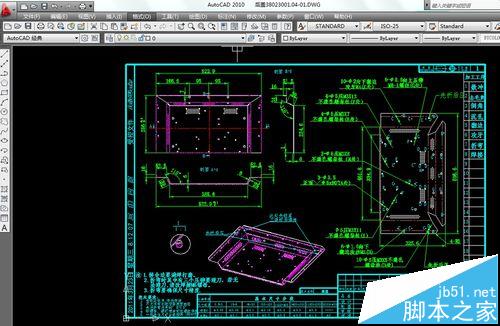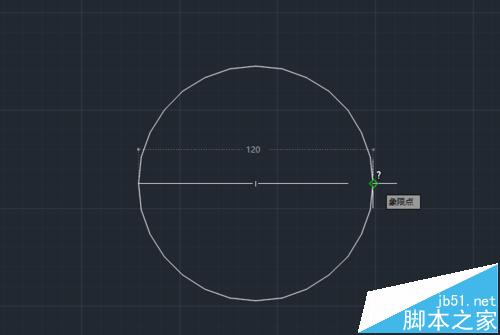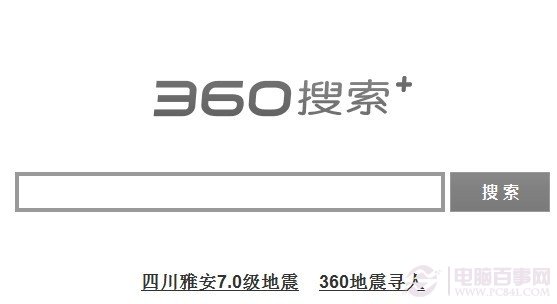photoshop给黑白图片进行上色
很多简笔画使用黑色线条勾勒出图形的轮廓,由于没有着色,看上去不够美观。今天教你如何对黑白图片进行上色,来看看吧。
1、打开PhotoShop,默认情况是空白的程序界面。如果要画图,就要单击文件---新建,弹出选择对话框,设置好画布后,单击好,确认。如果要编辑已有图片,则单击文件---打开,找到文件,双击打开。

2、单击前景色工具,显示调色板,选择浅绿色。

3、右击渐变工具,选择颜料桶工具。渐变工具和颜料桶工具是同一个按钮。上色前要注意要把颜料桶属性,“连续的”勾选上,否则会出现全部一片绿色。

4、单击荷叶,结果整个画布背景全变绿色。原因是图形没有封闭。单击铅笔,把前景色设为黑色,把荷叶完全封闭。然后重新着色。

5、把前景色调成深绿色,为青蛙身体着色。余下的就是荷花着色了。

6、然后把前景色设为粉红色给荷花上色,使用黄色给花蕾上色。记住给花茎染上绿色。这样简笔画就着色好了。然后单击文件---存储为,保存文件。

以上就是photoshop给黑白图片进行上色方法介绍,操作很简单的,大家按照上面步骤进行操作即可,希望能对大家有所帮助!
版权声明
本文仅代表作者观点,不代表本站立场。
本文系作者授权发表,未经许可,不得转载。
本文地址:/PMsheji/PS/154143.html






![[3D建模技巧]3dmax把黑白图像转矢量线条来建模](https://img.jbzj.com/file_images/article/201510/20151028160125262.jpg)